众所周知,自从 Windows 8 以来,Windows 变得越来越网络化。来到 Windows 11,微软更是强制用户在 OOBE(开箱体验,即 Windows 初始设置)过程中登录微软账号,让许多内网用户和不便登录微软账户的用户苦不堪言。
为了跳过登录微软账户的步骤,常见的操作是调出命令提示符,执行跳过登录的命令。且不说能否成功,就这操作也要难倒一大批人。如此反人类的设计,难道就没有更好的办法吗?
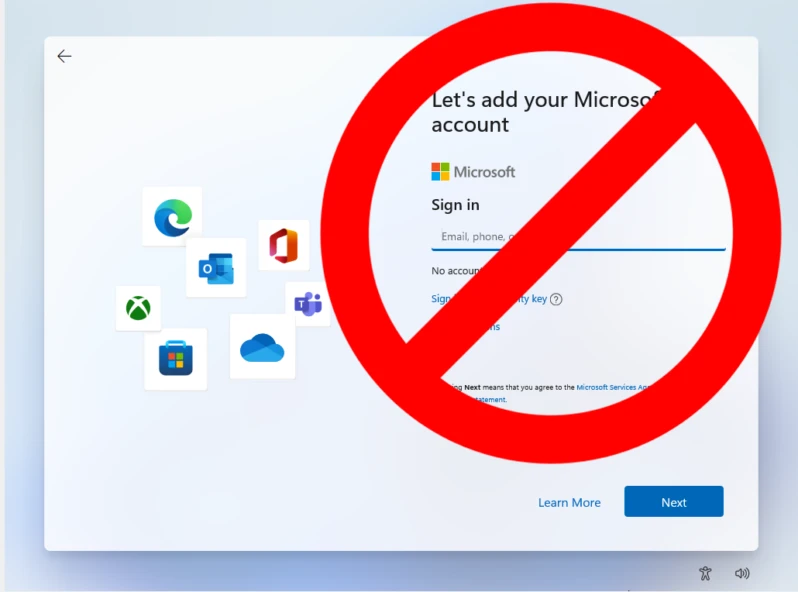
当然不是,微软其实留了一手,给我们开了个小“后门”。重点是——超级简单!
网上流传,在登录微软账号这一步,账号填 no@thankyou.com ,密码随便写,就可以创建本地账户。很多网友惊呼“好家伙”、“很离谱”、“原来礼貌拒绝就可以”,之后又有网友曝出,其实不需要填写特定账户,随便写一个不存在的账户,比如 fuck@microsoft.windows,再乱编一个密码,理论上也是可行的。
耕读君想说,就算留了“后门”,微软在安装界面删除本地账户的入口,这种行为本身就惹得天怒人怨,浪费用户的大量时间。希望在后续的版本中,微软能够修改选项,让用户自主选择登录微软账户或者是创建本地账户。
本站推荐 | 正版 Windows 11 激活码
Windows 11 是微软当前,也是未来很长时间内主打的操作系统,使用正版系统可以最大程度避免安全威胁和不稳定。如果你需要 Windows 11 家庭版和专业版,我们建议从 数码荔枝 购买,提交订单时使用 PCOIC 优惠码可享受 9 折优惠。
参考阅读:Windows 11 从哪买,家庭版、专业版激活码,正版 Windows 购买渠道推荐
在国内要购买正版软件,一定不能错过 软购商城(访问此链接可获得优惠)和 数码荔枝(提交订单时可用全品类 9.5 折优惠码:PCALL,或适用于微软产品的 9 折优惠码:PCOIC)。我们为了方便用户找到优惠信息,专门发布了一个工具,相信你一定会喜欢:











